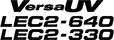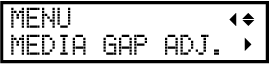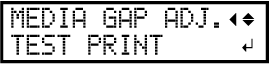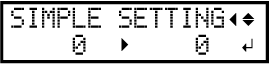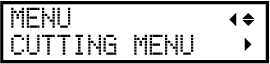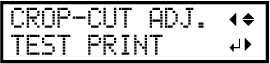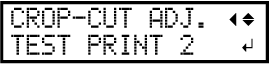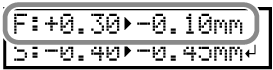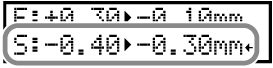Corrección de la desalineación de la impresión y el corte con marcas de corte (prueba concurrente para la impresión y el corte con marcas de corte)
Dependiendo de la composición del material, es posible que la posición de la impresión y del corte esté desalineada incluso cuando se utilizan marcas de corte. Realice las correcciones necesarias para evitar que la impresión y el corte se desalineen en función del material que esté utilizando.
En el corte con marcas de corte, el corte se realiza después de retirar el material después de la impresión. Sin embargo, con este método, puede realizar correcciones de las posiciones de impresión y corte al mismo tiempo sin retirar el material.
1. Ajuste la desalineación de la posición del depósito de tinta.
Procedimiento
2. Corrija la desalineación de la impresión y el corte con las marcas de corte al mismo tiempo.
Procedimiento